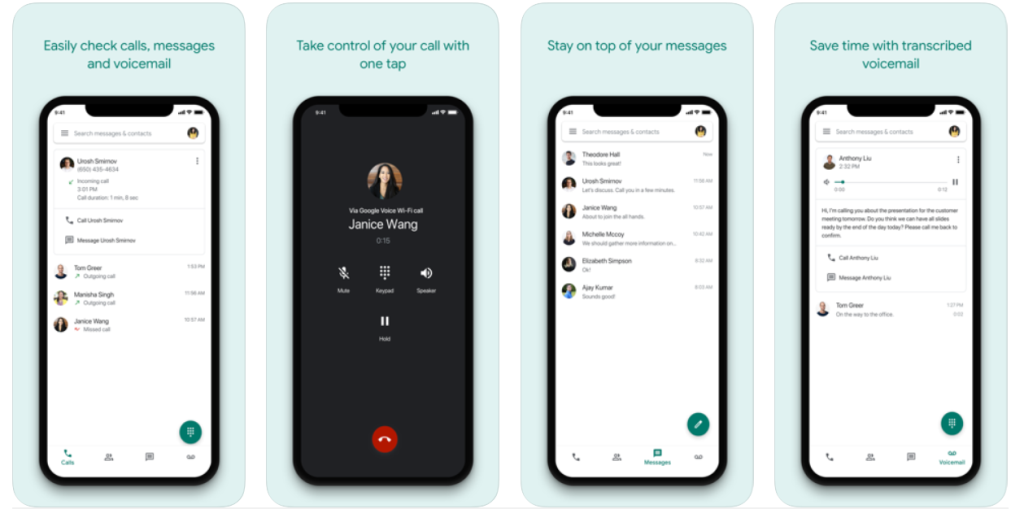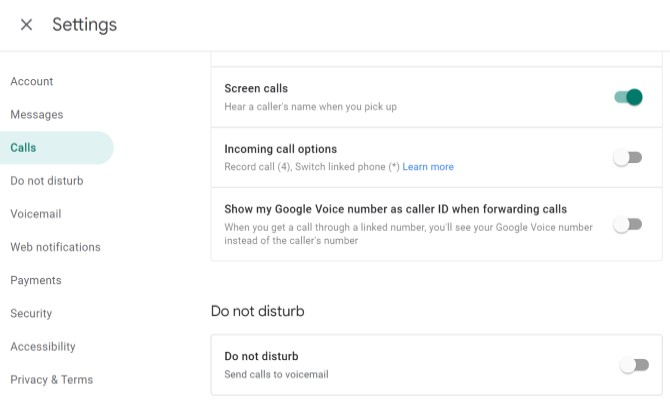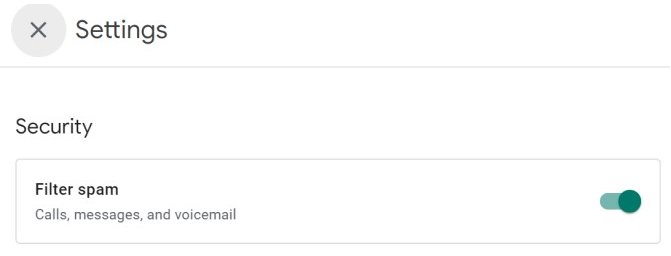Google Voice har utan tvekan gjort det enklare för oss! Det har kommit fram till konceptet med det smartare telefonnumret som fungerar på telefonen såväl som på webben för att ringa eller ta emot samtal, när som helst och var som helst. Även om du inte kan ersätta ditt mobilnummer med Google Voice från och med nu, finns det så många fördelar med det.
Vad är Google Voice?
Google Voice är en gratis telefontjänst som låter dig ringa eller ta emot samtal från både din mobil och dator. Navigeringen är ganska enkel samtidigt som du sparar tid för att hålla kontakten med människor. Om du vill vidarekoppla ditt samtal till någon annan enhet eller hålla skräppostsamtal blockerade i tysthet ligger kontrollen i din egen hand. Personligt, professionellt eller företag, Google Voice låter dig kombinera dem väldigt strategiskt.
För att konfigurera det, registrera dig helt enkelt för ett Google Voice-konto, välj ett nytt telefonnummer, ange ditt nuvarande telefonnummer och börja ringa. Se till att du ansluter dig själv med WiFi eller mobildata för att använda tjänsterna. Låt oss nu ta reda på saker som skiljer Google Voice från världen.
1. Google Voice-integration med mobilsamtal och sms
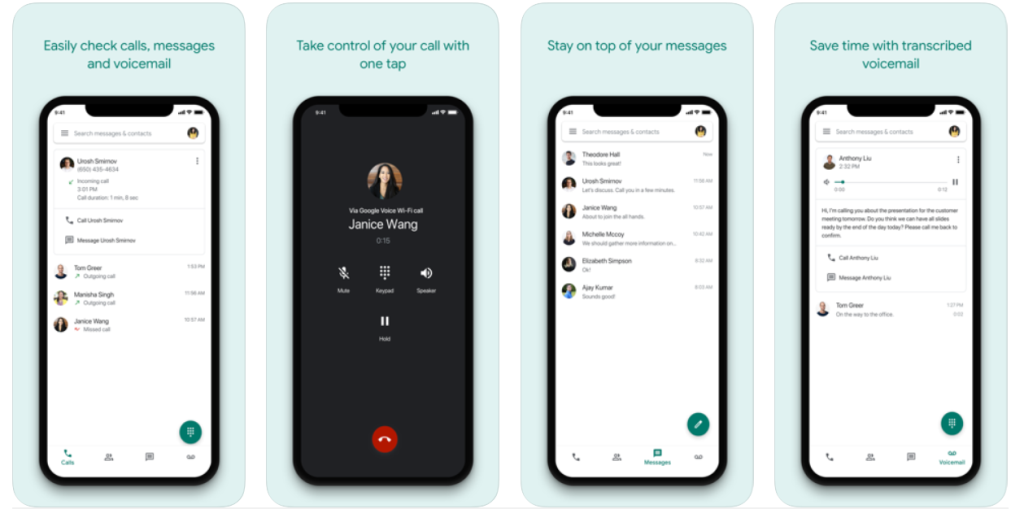
När du registrerar dig på Google Voice börjar du med att ladda ner Google Voice-appen på din telefon, som är tillgänglig för iPhone såväl som Android . När installationen är klar kan du kontrollera din röstbrevlåda, skicka eller ta emot samtal och sms och till och med kontrollera kontosaldot. Om du nu ringer valfritt nummer från appen kommer folk att få ditt Google-nummer snarare än mobiltelefonnummer.
Ja, det är bra för att behålla integriteten och underhålla företag.
OBS att Google Voice fungerar för Google-konton endast i USA och på utvalda marknader. Dessutom stöds inte textmeddelanden på alla marknader.
2. Telefonsamtalsinspelning
Innan vi går vidare med detta blir det ditt ansvar att se till att inspelning av samtal är lagligt i din zon. Nu när samtalsinspelning måste göras, acceptera samtalet och tryck på 4 för att spela in. Det är möjligt att spela in samtal på iPhone, Android, dator samt surfplatta.
Nu kan du använda den här inspelningen för officiella eller personliga ändamål. Det är bara det att du och den som ringer båda kan lyssna på meddelandet om att samtalsinspelning äger rum. När du är klar är du fri att ladda ner denna inspelning i MP3-format.
Läs också: Bästa gratis privata chattrum för att göra konversation säker
3. Skärmsamtal Funktion
Google tar tillbaka en gammal funktion, du kan nu granska samtalen genom att kontrollera meddelandet från början till slut. Dessutom, när en okänd uppringare ringer dig kommer Google Voice att be honom att berätta sitt namn först. Så redan innan du tar upp samtalet kommer du att känna personen som ringer dig från andra änden.
För att aktivera funktionen, öppna Google Voice-inställningarna, välj "Samtal" från den vänstra rutan, leta upp "Skärmsamtal" och slå på strömbrytaren. Och du är redo att gå!
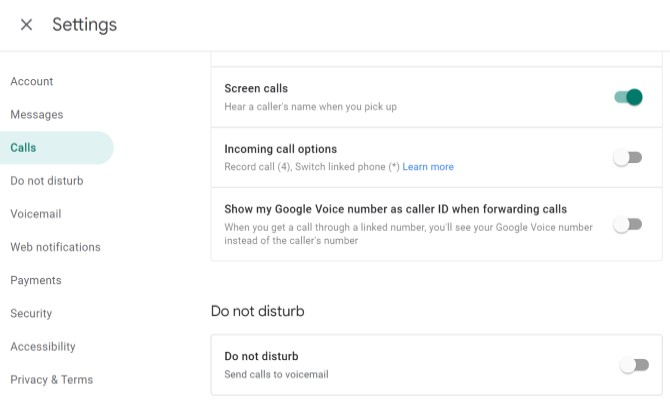
4. Hälsningar Anpassning
Du skulle bli förvånad över att se anpassningsfunktionerna som tillåts av Google Voice. När någon ringer dig kan du bestämma hur hälsningen kan göras. Du får spela in max 3 minuter om applikationen används. I Safari kan denna inspelning bara vara 1 minut lång.
Gör hälsningen formell eller informell, det är helt upp till dig. För att ändra det, gå till Inställningar , öppna avsnittet Röstbrevlåda och tryck på Hälsning för röstmeddelanden . Tryck nu på Spela in en hälsning och genom att klicka på mikrofontecknet, börja spela in.
5. Skräppostfiltrering
Irriterad på grund av spamsamtal varje dag och oönskad mental tortyr? Google Voice är smart nog att filtrera bort spamsamtal med några coola justeringar. Det kommer automatiskt att tala om för dig att det här samtalet sannolikt är spam, och du kan undvika det helt.
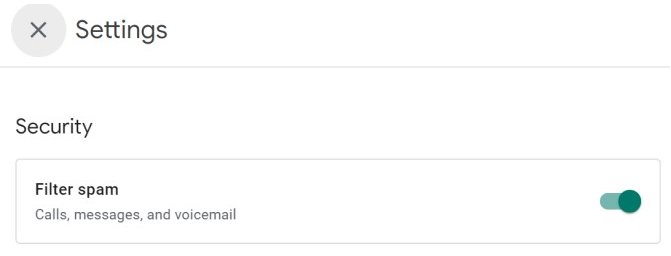
Börja med att gå till voice.google.com > gå till Inställningar > Säkerhet > Filtrera skräppost och slå på strömbrytaren. Faktum är att du också kan köpa gratis appar för samtalsidentifiering för Android när Google Voice inte är tillgängligt i din region.
Google Voice är din nya röst!
Som du vet att saker och ting blir enklare med Google Voice, om din geografiska region tillåter dig, finns det inget bättre alternativ än det. Spara tid, pengar och privat information och använd coola hacks med hjälp av den. Förutom funktionerna som nämns ovan kan du till och med:
- Hitta automatisk transkription av alla röstmeddelanden.
- Arkivera eller radera meddelanden, samtal och röstmeddelanden.
- Ring räddningstjänsten vid behov.
- Köp kredit för att ringa samtal.
När allt detta är klart kan du också titta på:
Vi lyssnar!
Låt oss veta hur du gillar bloggen i kommentarsfältet nedan, tillsammans med rekommendationerna. Och för fler coolaste uppdateringar om teknikvärlden, fortsätt att följa oss på Facebook och Instagram !